جدول محتوایی
منوی زمینه ای ویندوز 11
اگر ویندوز 11 را نصب کرده باشید، احتمالا متوجه تغییراتی در منوی زمینه یا Context menu شده اید. روی یک آیکون در محیط ویندوز 11 کلیک راست کنید. یک منوی جدید با ظاهری مدرن با گزینه های جدید از جمله Show more options با کلید میانبر Shift+F10 را در پایین منو مشاهده خواهید کرد. باید روی آن کلیک کنید تا همه گزینه قابل مشاهده شوند.
اگر زیاد از منوی زمینه استفاده می کنید، به احتمال زیاد هر زمان که به گزینه های بیشتری نیاز دارید، مجبور به کلیک بر روی Show more options آزاردهنده خواهید شد.
اما برای رفع این مشکل و غیرفعال کردن این منو، راه های زیادی داریم. و میتوانیم منوی معمولی قدیمیرا جایگزین این منو کنیم.
در این آموزش به شما نشان میدهیم که چگونه منوی زمینه “Show more options” را در ویندوز 11 فعال یا غیرفعال کنید.

اولین راه و ساده ترین راه، این است که پس از انتخاب آیکون مورد نظر در ویندوز 11، کلید های ترکیبی Shift+F10 را بزنید. با این کار، همان منوی قدیمی با همه گزینه ها به نمایش در می آید. اما این روش دائمی نیست و هر بار مجبوریم از کلید میانبر استفاده کنیم.
هاست | سرور مجازی | میزبانی وب => ایرانیکا سرور
روش اول: فعال/غیرفعال کردن گزینه Show more options با فایل REG
غیر فعال کردن:
1. برای غیر فعال کردن این گزینه روی دکمه دانلود پایین کلیک کنید تا فایلی به نام Disable_Show_more_options_context_menu.reg دانلود شود.
[button color=”blue” size=”medium” link=”https://www.elevenforum.com/attachments/disable_show_more_options_context_menu-reg.8879/?hash=4dc0214cd4038aad11031d926f1884b5″ icon=”” target=”false” nofollow=”false”]دانلود[/button]2. فایلی که دانلود کردید را در دسکتاپ خود ذخیره کنید.
3. حالا روی آن دابل کلیک کنید تا اجرا شود.
4. هنگامی که از شما خواسته شد، برای تأیید، روی Run، Yes (UAC)، Yes و OK کلیک کنید.
5. برای اعمال تغییرات باید سیستم خود را ریستارت کنید.
6. در پایان می توانید فایل .reg را از سیستم حذف کنید.
فعال کردن:
در صورتی که میخواهید گزینه Show more options را فعال کنید دقیقا باید مراحل 2 تا 6 بالا را طی کنید. اما به فایل زیر نیاز دارید. برای دانلود روی لینک زیر کلیک کنید.
[button color=”blue” size=”medium” link=”https://www.elevenforum.com/attachments/enable_show_more_options_context_menu-reg.8880/?hash=4dc0214cd4038aad11031d926f1884b5″ icon=”” target=”false” nofollow=”false”]دانلود[/button]
روش دوم: فعال/غیرفعال کردن گزینه Show more options با استفاده از Command
1. ابتدا Windows Terminal را باز کنید و سپس Windows PowerShell یا Command Prompt را انتخاب کنید.
2. با توجه به نیاز خود هر یک از دستور های زیر را کپی کرده و در ترمینال ویندوز قرار دهید و کلید Enter را بزنید.
غیر فعال کردن:
reg add "HKCU \ Software \ Classes \ CLSID \ {86ca1aa0-34aa-4e8b-a509-50c905bae2a2} \ InprocServer32" / f / ve
فعال کردن:
reg delete "HKCU \ Software \ Classes \ CLSID \ {86ca1aa0-34aa-4e8b-a509-50c905bae2a2}" / f
3. ترمینال ویندوز را ببندید.
4. سیستم خود را ریستارت کنید.
در صورت هر گونه سوال یا ابهام در مورد فعال یا غیرفعال کردن گزینه Show more options، در بخش کامنت ها با ما در ارتباط باشید.
آموزش های بیشتر را در وبلاگ ایرانیکا مشاهده کنید.
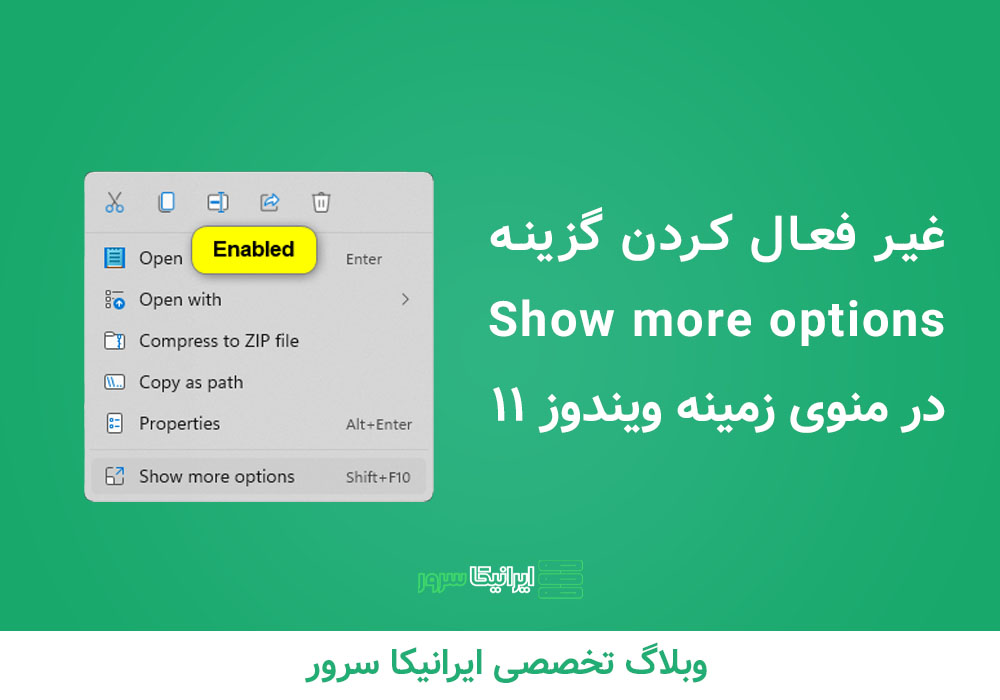

عالی عالی ممنون
عالی مثل همیشه
خیلی خوب توضیح دادید
تخفیف سرور مجازی هم موجود کنید باز
ممنون هرچی در مورد این موضوع میخواستم به راحتی عنوان کرده بودید
ممنون بابت مطالب خوبتون
عالی مثل همیشه
سلام وقت بخیر متاسفانه برای من خوب نشد کلا این گزینه برای من غیر فعال هست لطفا راهنمایی می فرمائید درست کنم ممنون